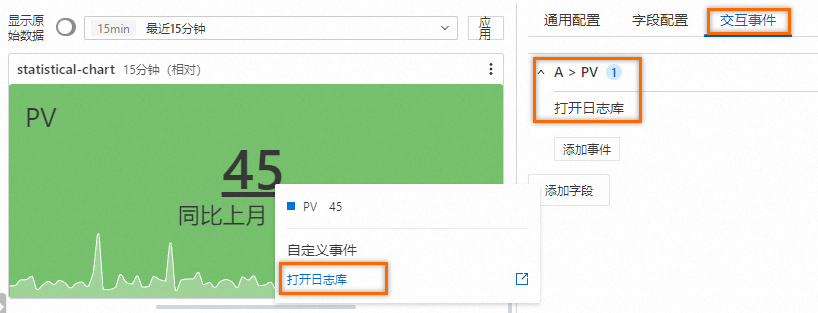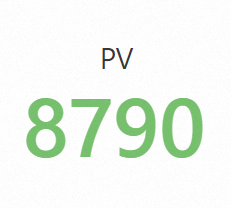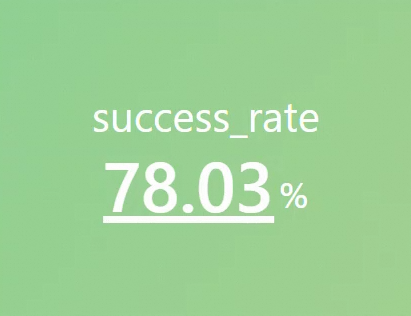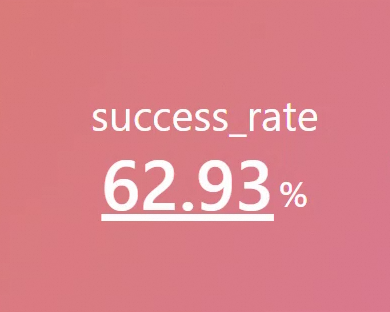统计图
统计图是日志服务中用于直观展示数据分布与趋势的可视化工具。您既可以配置单值图,也能将多个查询分析结果整合至同一统计图中进行展示。本文介绍统计图的基本配置。
简介
统计图支持包含一个或多个单值图,单值图可用于突出显示单个数值。例如下图中的每一个色块代表一个单值图。
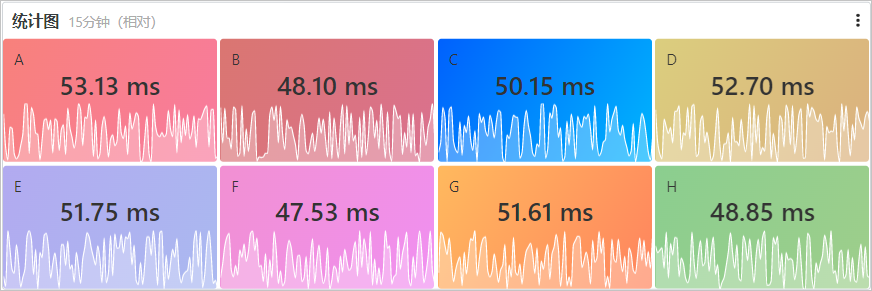
添加统计图的入口,请参见添加统计图表到仪表盘。
效果概览
统计图类型 | 效果图 | 相关链接 |
基础统计图 |
| |
趋势图 |
| |
统计图表阈值 |
| |
配置多查询 |
|
基础统计图配置
登录日志服务控制台。在Project列表区域,单击目标Project。

在左侧导航栏中,选择。在仪表盘列表中,单击目标仪表盘。在目标仪表盘右上角,单击编辑。在仪表盘编辑模式下,单击。
参考下图,在页面右侧配置图表类型和查询分析设置,在页面左侧配置查询时间范围、Logstore、查询分析语句。然后单击页面上方的应用查看图表配置效果。
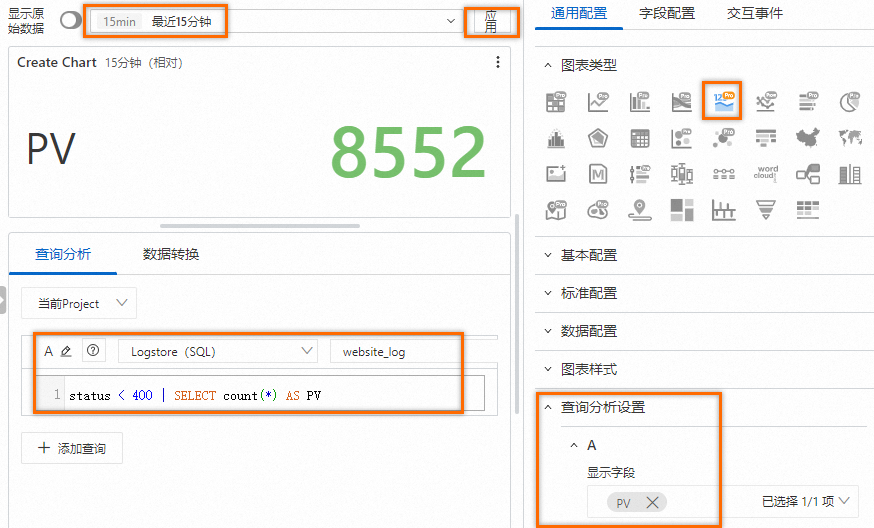
统计网页PV值的查询分析语句为:
status < 400 | SELECT count(*) AS PV
通用配置
通用配置用于对统计图进行全局配置。
基本配置
参数
说明
标题
设置统计图的标题。
显示标题
打开显示标题开关后,将在统计图中显示标题。
显示边框
打开显示边框开关后,将在统计图中显示边框。
显示背景
打开显示背景开关后,将在统计图中显示背景颜色。
显示时间
打开显示时间开关后,将在统计图中显示查询时间。
固定时间
打开固定时间开关后,将固定查询分析的时间,不受仪表盘全局时间的影响。
标准配置
参数
说明
格式化
设置数字的显示格式。
单位
设置数字的单位。
小数点后位数
设置数字的小数点后的位数。
显示名
设置单值图的显示名。
设置了显示名后,该统计图中各个单值图的名称都将变更为该值。如果您要修改某个名称,可以使用字段配置。
颜色方案
选择统计图的颜色方案,用于设置统计图的背景颜色。
内置:使用内置颜色。
单色:选择一个颜色。
阈值:通过阈值的配置显示颜色。
数据配置
参数
说明
展示模式
设置单值图的展示模式。
计算值:在单值图中展示通过计算函数计算后的值。
所有值:在单值图中展示查询分析结果中目标列的所有值。
计算函数
当您选择展示模式为计算值时,需选择计算函数,用于计算查询分析结果。
例如设置为最大值,则统计图中将展示各个查询分析操作的结果中的最大值。
个数限制
当您选择展示模式为所有值时,可通过个数限制控制统计图中展示的值的个数。
布局方式
设置单值图的布局。
自动:自适应调整。
水平:各个单值图,从左到右排列。
您还可以为单值图设置最小宽度。
垂直:各个单值图,从上到下排列。
您还可以为单值图设置最小高度。
图表样式
参数
说明
文字模式
通过文本模式来控制单值图上展示的文本。
自动:根据统计结果,自动显示。
值:仅显示值,不显示标题。
值和标题:始终显示值和标题。
标题:只显示标题,不显示值。
无:不显示任何内容。
标题字体大小
设置单值图的标题字体大小。
值字体大小
设置单值图的值字体大小。
颜色模式
设置单值图的颜色。
None:不显示颜色。
值:显示值或趋势图的颜色。
背景:显示背景色或趋势图的颜色。
背景颜色
当颜色模式为值时,设置单值图的背景色。
字体颜色
当颜色模式为背景时,设置单值图的字体颜色。
图像模式
设置图像模式。
None:隐藏趋势图,仅显示值。
趋势图:显示趋势图。
文字对齐
设置文字对齐方式。
自动:自适应对齐。
居中:值居中。
查询分析设置
参数
说明
显示字段
选择要在单值图中显示的字段。
描述字段
在趋势图中为每个值添加描述信息。
对比字段
选择用于与显示字段对比的字段。
对比值格式化
设置值的显示格式。
对比值描述
输入对比值的描述。
对比值单位
设置对比值的单位。
趋势比较阈值
设置趋势比较阈值。
小数点后位数
设置值的小数点后的位数。
描述值字体大小
设置描述内容的字体大小。
阈值
参数
说明
阈值
设置数据的阈值。
如果设置颜色方案为阈值且在此处设置了阈值,则统计图中的文本将以对应的阈值颜色显示。
值映射
参数
说明
值映射
您可以使用单词或图标替换统计图中的值。
例如设置值为200,映射类型为文本,映射值为成功。则统计图中的200将被替换为成功。
变量替换
参数
说明
变量替换
变量替换相当于为单个统计图表添加变量类型的过滤器。您在通用配置中设置了变量替换后,日志服务将在当前统计图表的左上边添加一个过滤器。您可以在过滤器中选择对应的值,日志服务会自动将查询和分析语句中的变量替换为您所选择的变量值,执行一次查询和分析操作。配置示例,请参见示例2:设置变量替换。
文档链接
参数
说明
添加文档链接
支持自定义设置文档链接或描述信息。设置后,相关信息将被展示在统计图的右上角。
字段配置
字段配置用于对单个查询分析的结果或单个查询分析结果中的单列数据进行个性化的可视化设置。字段配置中的配置项说明请参见通用配置。
例如添加5个查询分析(A、B、C、D、E),分别用于统计各个请求方法对应的请求数,并通过统计图展示。其中,您可以通过统计图中的,生成5个单值图,然后在字段配置中,为各个单值图设置不同的颜色,图表效果如下图所示。
A > GET表示对查询分析A中的GET列进行配置,将该列对应的单值图设置为紫色。
B > POST表示对查询分析B中的POST列进行配置,将该列对应的单值图设置为蓝色。
C > PUT表示对查询分析C中的PUT列进行配置,将该列对应的单值图设置为橙色。
D > D表示对查询分析D中的D列进行配置,将该列对应的单值图设置为黄色。另外,DELETE为SQL语法中的关键词,在分析语句中不可直接使用。您可以在此处通过显示名设置,将列名修改为DELETE。
E > HEAD表示对查询分析E中的HEAD列进行配置,将该列对应的单值图设置为红色。
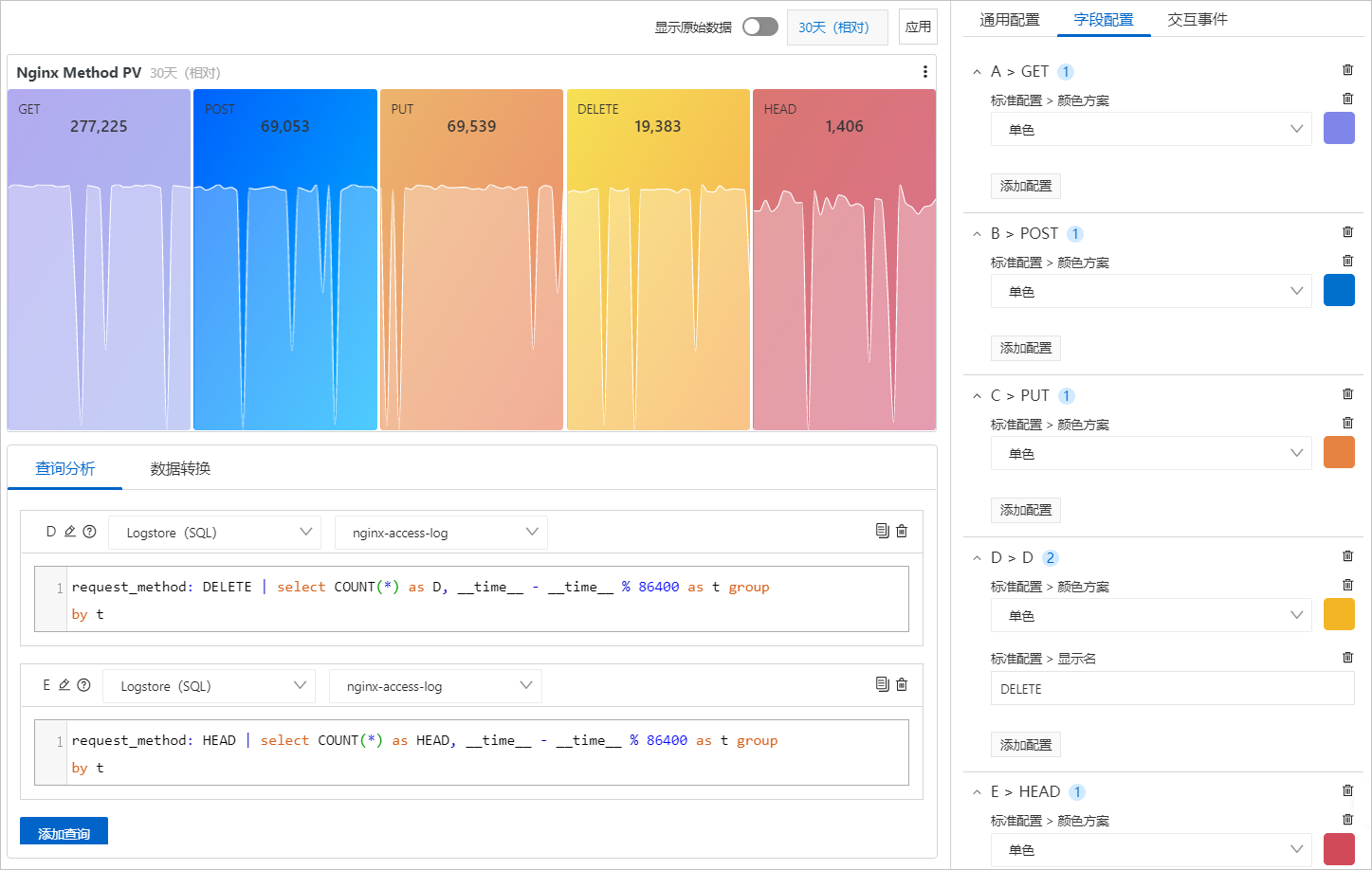
交互事件
交互事件用于对单个查询分析的结果或单个查询分析结果中的单列数据进行交互设置,加深数据分析的维度。交互事件包括打开日志库、打开快速查询、打开仪表盘、打开Trace分析、打开Trace详情和自定义HTTP链接。更多信息,请参见为仪表盘添加交互事件实现下钻分析。
例如A > PV表示对查询分析A中的PV字段设置交互事件。将查询分析A中的PV字段的交互事件设置为打开日志库,则您单击统计图上的PV值,然后单击打开日志库,将跳转到您所设置的日志库中。